Özellikle mini notebookları olanlar için usb den format atmak çok önem arzeden bir durum.
Veya CDROM bozuksa format atamama durumu ile karşılaştığınızda usb den format atmak size çok büyük kolaylık sağlayabilir.
İşte bu yazımda sizlere usb den windows 7 veya windows xp ve hatta windows 8 format atma işlemini nasıl gerçekleştireceğinizi anlatacağım.
Başlamadan önce bilmeniz gerekenler:
1. si: Elinizde hangi işletim sistemini yükleyecekseniz onun iso kalıp dosyasının olması gerekiyor. Mesela windows 7 yüklemek istiyorsanız onun .iso uzantılı dosyasının bilgisayarınızda olması gerekiyor. Bu dosyanın yardımıyla biz format atacağız zaten.
2. si: Aşağıdaki işlemleri yaptıktan sonra yapılacak her şey cd ile format atmaktan farklı değil, her şey aynı. Sadece aşağıdaki maddeleri uygulayarak USB’yi bir CD gibi kullanmanıza yardımcı olacak. O yüzden format atmayı da bilmeniz gerekmekte.
3. sü: Aşağıdaki işlemleri yaptığımız bir program. Yani bu programın bilgisayarınızda kurulu olması gerek. Google de Windows-USB-DVD-tool.exe yazarak arama yaptırın ve dosyayı bilgisayara indirmeniz gerekmektedir. Bu programı kurduktan sonra aşağıdaki işlemlere başlayacaksınız. Veya şuraya tıklayınız: Windows-USB-DVD-tool.exe
4. sü: Elinizde içi boş olan ( ya da dolu bir usb veya flash belleğiniz varsa onu biçimlendirin ) bir usb veya flash bellek varsa bunu bilgisayara bağlıyorsunuz.
5. si: Bu işlemleri yaptıktan sonra format atma aşamasına geliyorsunuz ve dikkat etmeniz gerekenleri yazının en sonunda sizlerle paylaşıcam mutlaka okuyunuz.
Verdiğim Windows USB DVD Tool adlı dosyayı indirdikten sonra bilgisayarınıza kurunuz ve masaüstünüze gelen ikona tıklayarak açınız. İlk ekran aşağıdaki gibidir.
1 –

2 –
Burada browseye tıklayıp bilgisayarda hazır bulunan kurmak istediğiniz işletim sistemine ait iso dosyasını seçin.

3 –
Seçim işlemini yaptıktan sonra ileri yani next tuşuna basın.

4 –
İşte geldik en önemli kısıma. Burada USB Device ve DVD seçeneklerinin olduğunu görüyoruz. Aslında bu kullandığımız program yardımıyla işletim sistemine ait .iso dosyasını DVD seçeneği ile DVD ye yazdırma şansımız da var. Ama tabii ki bu yazıyı yazmamızdaki amaç USB ile format atmak. :) O yüzden biz de bu aşamada USB device seçeneğine tıklıyoruz.

5 –
Bu aşama önem arzeden ikinci aşama… USB belleğiniz bilgisayara veya laptopunuza veya minibookunuza takılı olduğu için aşağıdaki resimde olduğu gibi program o an takılı olan USB bellekleri görüyor. Sizin format atmak için kullanacağınız usb belleğinizi seçiyorsunuz ve begin copying tuşuna basarak devam ediyorsunuz.

6 –
Gördüğünüz üzere .iso uzantılı işletim sistemi dosyası usb belleğe yazılmaya başlandı. Bitene kadar usb belleği çıkartmayın, pc yi kapatmayın.

7 –
Bittiğinde aşağıdaki gibi bir ekranla karşılaşıyorsunuz. Format atmak için artık USB belleğiniz hazır durumda. Şimdi USB belleğinizi bilgisayarınıza bağlayabilirsiniz.

Önemli Notlar:
1. si: Start Over tuşu ne işe yarıyor ya da kullanacak mıyız? diye aklınıza soru gelebilir. Ben o tuşu denemedim, bu işlemleri yaparken de dokunmanıza gerek yok. :)
2. si: Bu işlemler bilgisayarınıza format atmaz, format atmak için USB belleğinizi işletim sistemi yazılımıyla beraber entegre edip hazır duruma getirir. Format atma işlemine bundan sonra başlayacaksınız.
3. sü: USB bellek ile bilgisayara format atmak için USB belleği bilgisayarınıza bağlamanız gerekmektedir. Sonrasında ise bilgisayarınızın BİOS kısmına girerek ( bu bazı pc lerde açılışta F2 tuşu olur bazılarında Delete tuşu olur; bilgisayarınız ilk ekranında bunu yazar zaten ) boot ayarlarından ilk olarak USB ‘yi seçmemiz gerekmektedir ki açılışta ilk USB belleği görsün pc ve format atmaya başlasın. Yoksa format işlemi başlamayabilir.
Ek notlar:
1. si: Ben bir pc ye format atarken bios ayarlarını yapmadan direk format atma işlemi başladı. İlginç geldi bana… Belki sizde de aynısı olabilir.
2. si: Format atma işlemi bittikten YANİ format atacağımız dizini biçimlendirip ileri tuşuna bastığımız ekrandan sonra %100 olup pc yeniden başladığında USB yi pc den çıkartınız. Yoksa format atma işlemi en başa dönebiliyor. Bunu da farklı bir pc de format atarken başıma geldi.
Başarılar.
Ve tabii ki en önemlisi: Verilerinizi yedeklemeden format atmaya başlamayın, format atmayı bilmiyorsanız da format atmayın. :)
BİLGİ NOTU: Bu yazıyı yazarken windowsyazilim.com adlı sitede tayfun arkadaşımızın yazmış olduğu yazıdaki resimlerden faydalandım; tabii ki bende bu işlemi bir sürü pc de deneyerek tecrübelerimi size aktardım.
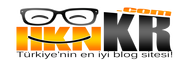




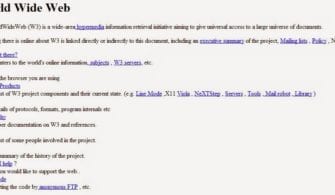
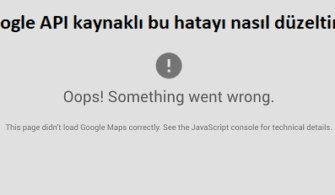


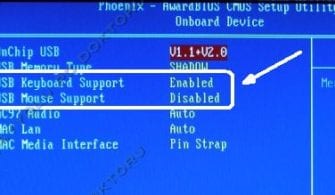
Tişikkiler sipirmin ;-)